หากต้องการดูข้อมูลประสิทธิภาพแบบเรียลไทม์ ให้ตรวจสอบว่าแอปใช้ Performance Monitoring SDK เวอร์ชันที่เข้ากันได้กับการประมวลผลข้อมูลแบบเรียลไทม์ ดูข้อมูลเพิ่มเติมเกี่ยวกับข้อมูลประสิทธิภาพแบบเรียลไทม์
ติดตามเมตริกหลักในหน้าแดชบอร์ด
หากต้องการดูแนวโน้มของเมตริกหลัก ให้เพิ่มเมตริกเหล่านั้นลงในบอร์ดเมตริกที่ด้านบนของแดชบอร์ดประสิทธิภาพ คุณสามารถระบุการถดถอยได้อย่างรวดเร็วโดยดูการเปลี่ยนแปลงในแต่ละสัปดาห์ หรือยืนยันว่าการเปลี่ยนแปลงล่าสุดในโค้ดช่วยปรับปรุงประสิทธิภาพได้
 หน้าแดชบอร์ดการตรวจสอบประสิทธิภาพ Firebase" />
หน้าแดชบอร์ดการตรวจสอบประสิทธิภาพ Firebase" />
ตัวอย่างเทรนด์ที่ติดตามได้มีดังนี้
- การปรับปรุงเวลาหน่วงของอินพุตแรกเมื่อคุณเปลี่ยนแปลงเมื่อแอปโหลดไฟล์ JavaScript บางไฟล์
- ระยะเวลาที่ใช้ในการการแสดงผลที่มีเนื้อหาเต็มครั้งแรกลดลงหลังจากเปลี่ยนไปใช้ CDN สําหรับชิ้นงาน
- ขนาดเพย์โหลดของคำตอบสำหรับคำขอเครือข่ายลดลงนับตั้งแต่ที่คุณเริ่มใช้ภาพขนาดย่อ
- เวลาในการตอบสนองของเครือข่ายสำหรับการเรียก API ของบุคคลที่สามเพิ่มขึ้นระหว่างที่ระบบนิเวศหยุดทำงาน
สมาชิกแต่ละคนของโปรเจ็กต์ Firebase จะกําหนดค่าแดชบอร์ดเมตริกของตนเองได้ คุณสามารถติดตามเมตริกที่มีความสำคัญกับคุณ ขณะที่สมาชิกคนอื่นๆ ในโปรเจ็กต์สามารถติดตามชุดเมตริกหลักที่แตกต่างกันโดยสิ้นเชิงในกระดานของตนเอง
หากต้องการเพิ่มเมตริกลงในบอร์ดเมตริก ให้ทําตามขั้นตอนต่อไปนี้
- ไปที่แดชบอร์ดประสิทธิภาพในคอนโซล Firebase
- คลิกการ์ดเมตริกว่าง แล้วเลือกเมตริกที่มีอยู่เพื่อเพิ่มลงในบอร์ด
- คลิก ในการ์ดเมตริกที่สร้างขึ้นเพื่อดูตัวเลือกเพิ่มเติม เช่น แทนที่หรือนําเมตริกออก
บอร์ดเมตริกจะแสดงข้อมูลเมตริกที่รวบรวมเมื่อเวลาผ่านไป ทั้งในรูปแบบกราฟิกและการเปลี่ยนแปลงเป็นเปอร์เซ็นต์ตัวเลข
- การ์ดเมตริกแต่ละใบจะแสดงเปอร์เซ็นต์การเปลี่ยนแปลงของค่าเมตริกในช่วงระยะเวลาที่เลือก รวมถึงค่าที่รวบรวมล่าสุดของเมตริก ข้อความที่ด้านบนของกระดานเมตริกเป็นการตีความการเปลี่ยนแปลงเปอร์เซ็นต์
- โดยค่าเริ่มต้น แผงเมตริกจะแสดงค่าเปอร์เซ็นต์ไทล์ 75 ของเมตริก ซึ่งสอดคล้องกับ Core Web Vitals หากต้องการดูประสบการณ์การใช้งานแอปของผู้ใช้กลุ่มต่างๆ ให้เลือกเปอร์เซ็นต์ไทล์อื่นจากเมนูแบบเลื่อนลงที่ด้านบนของหน้าแดชบอร์ด
สีแดง เขียว และเทาหมายถึงอะไร
เมตริกส่วนใหญ่มีทิศทางแนวโน้มที่ต้องการ ดังนั้นบอร์ดเมตริกจึงใช้สีเพื่อแสดงการตีความว่าข้อมูลของเมตริกมีแนวโน้มไปในทิศทางที่ดีหรือแย่
ตัวอย่างเช่น สมมติว่าคุณติดตามเวลาหน่วงของอินพุตครั้งแรกของหน้าเว็บ (ค่าที่ควรมีค่าต่ำ) หากค่านี้เพิ่มขึ้น แผงเมตริกจะแสดงเปอร์เซ็นต์การเปลี่ยนแปลงของเมตริกเป็นสีแดงเพื่อดึงดูดความสนใจไปที่ปัญหาที่อาจเกิดขึ้น อย่างไรก็ตาม หากค่าลดลงหรือไม่เปลี่ยนแปลง แผงเมตริกจะแสดงเปอร์เซ็นต์เป็นสีเขียวหรือสีเทาตามลำดับ
หากเมตริกไม่มีทิศทางแนวโน้มที่ต้องการอย่างชัดเจน เช่น ขนาดเพย์โหลดของคำตอบสําหรับคําขอเครือข่าย แผงเมตริกจะแสดงการเปลี่ยนแปลงเปอร์เซ็นต์ของเมตริกเป็นสีเทาเสมอ ไม่ว่าข้อมูลจะเป็นอย่างไร
เส้นทึบและเส้นประหมายถึงอะไร
-
เส้นทึบสีน้ำเงินเข้ม - ค่าของเมตริกตามช่วงเวลา
-
เส้นประสีฟ้าอ่อน - ค่าของเมตริก ณ เวลาหนึ่งๆ ที่ผ่านมา
ตัวอย่างเช่น หากคุณเลือกแสดงแผนภูมิของ 7 วันที่ผ่านมา และวางเมาส์เหนือวันที่ 30 สิงหาคม เส้นประสีฟ้าอ่อนจะแสดงค่าของเมตริกในวันที่ 23 สิงหาคม
ดูร่องรอยและข้อมูลร่องรอย
คุณดูร่องรอยทั้งหมดของแอปได้ในตารางร่องรอย ซึ่งอยู่ที่ด้านล่างของหน้าแดชบอร์ดประสิทธิภาพ ตารางจะจัดกลุ่มการติดตามแต่ละประเภทไว้ในแท็บย่อยที่เหมาะสม เช่น การติดตามคำขอเครือข่ายทั้งหมดจะแสดงอยู่ในแท็บย่อยคำขอเครือข่าย
ตารางการติดตามจะแสดงค่าของเมตริกยอดนิยมบางรายการสําหรับการติดตามแต่ละรายการ พร้อมกับเปอร์เซ็นต์การเปลี่ยนแปลงของค่าเมตริกแต่ละรายการ ค่าเหล่านี้จะคํานวณจากการเลือกเปอร์เซ็นต์ไทล์และช่วงเวลาที่กําหนดไว้ที่ด้านบนของแท็บหน้าแดชบอร์ด โดยตัวอย่างมีดังนี้
- หากคุณเลือกเปอร์เซ็นต์ไทล์ 75% และช่วงเวลาเป็น7 วันที่ผ่านมา ค่าของเมตริกจะเป็นเปอร์เซ็นต์ไทล์ที่ 75 ของข้อมูลที่รวบรวมจากวันล่าสุด และเปอร์เซ็นต์การเปลี่ยนแปลงจะเป็นการเปลี่ยนแปลงจาก 7 วันก่อนหน้า
- จากนั้นหากคุณเปลี่ยนช่วงเวลาเป็น24 ชั่วโมงที่ผ่านมา ค่าของเมตริกจะเป็นค่ามัธยฐานของข้อมูลที่รวบรวมจากชั่วโมงล่าสุด และเปอร์เซ็นต์การเปลี่ยนแปลงจะเป็นการเปลี่ยนแปลงในช่วง 24 ชั่วโมงก่อนหน้า
คุณสามารถจัดเรียงรายการการติดตามในแต่ละแท็บย่อยตามค่าของเมตริกหรือตามเปอร์เซ็นต์การเปลี่ยนแปลงของเมตริกที่เฉพาะเจาะจง วิธีนี้ช่วยให้คุณระบุปัญหาที่อาจเกิดขึ้นในแอปได้อย่างรวดเร็ว
หากต้องการดูเมตริกและข้อมูลทั้งหมดของการติดตาม ให้คลิกชื่อการติดตามในตารางการติดตาม ดูรายละเอียดเพิ่มเติมได้ในส่วนต่อไปนี้ของหน้านี้
ดูข้อมูลเพิ่มเติมสำหรับการติดตามที่เฉพาะเจาะจง
Performance Monitoring มีหน้าการแก้ปัญหาในคอนโซล Firebase ที่ไฮไลต์การเปลี่ยนแปลงเมตริก ซึ่งช่วยให้คุณแก้ไขปัญหาได้อย่างรวดเร็วและลดผลกระทบของปัญหาด้านประสิทธิภาพต่อแอปและผู้ใช้ คุณสามารถใช้หน้าการแก้ปัญหาเมื่อทราบเกี่ยวกับปัญหาด้านประสิทธิภาพที่อาจเกิดขึ้น เช่น ในสถานการณ์ต่อไปนี้
- คุณเลือกเมตริกที่เกี่ยวข้องในแดชบอร์ดและสังเกตเห็นความแตกต่างที่มาก
- ในตารางการติดตาม คุณจัดเรียงเพื่อแสดงค่าเดลต้าที่ใหญ่ที่สุดที่ด้านบน และคุณจะเห็นการเปลี่ยนแปลงเปอร์เซ็นต์ที่สำคัญ
- คุณได้รับการแจ้งเตือนทางอีเมลเกี่ยวกับปัญหาด้านประสิทธิภาพ
คุณเข้าถึงหน้าการแก้ปัญหาได้ดังนี้
- ในหน้าแดชบอร์ดเมตริก ให้คลิกปุ่มดูรายละเอียดเมตริก
- ในการ์ดเมตริกใดก็ได้ ให้เลือก
=> ดูรายละเอียด หน้าการแก้ปัญหาจะแสดงข้อมูลเกี่ยวกับเมตริกที่คุณเลือก - ในตารางการติดตาม ให้คลิกชื่อการติดตามหรือค่าเมตริกใดก็ได้ในแถวที่เชื่อมโยงกับการติดตามนั้น
- คลิกตรวจสอบเลยในการแจ้งเตือนทางอีเมล
เมื่อคลิกชื่อการติดตามในตารางการติดตาม คุณจะเจาะลึกเมตริกที่สนใจได้ คลิกปุ่ม
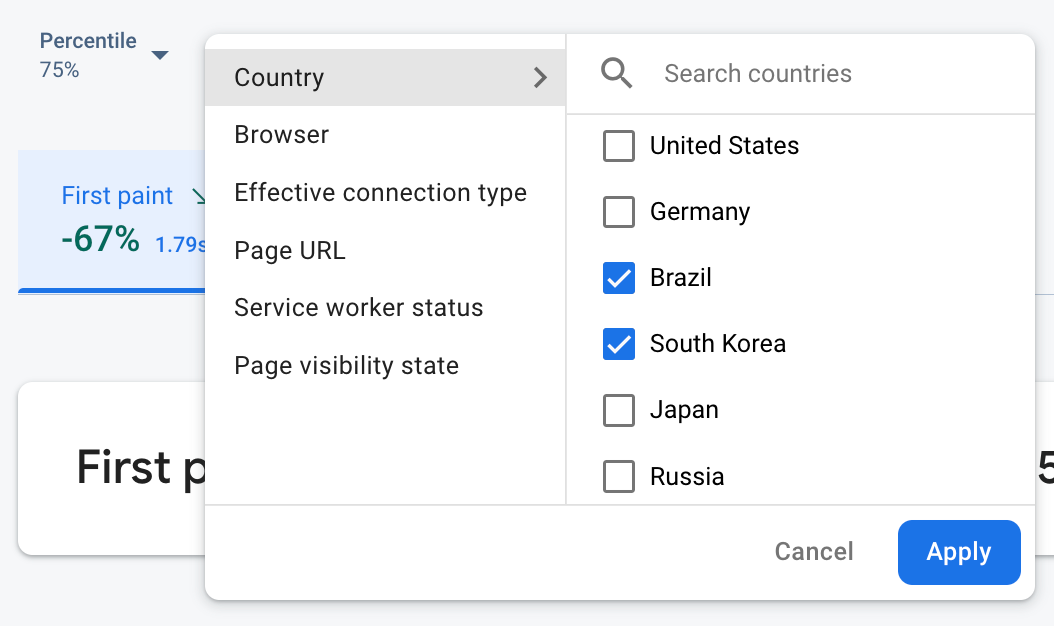 ข้อมูลการตรวจสอบประสิทธิภาพ Firebase ที่กรองตามแอตทริบิวต์" />
ข้อมูลการตรวจสอบประสิทธิภาพ Firebase ที่กรองตามแอตทริบิวต์" />
- กรองตาม URL ของหน้าเว็บเพื่อดูข้อมูลของหน้าเว็บที่เจาะจงในเว็บไซต์
- กรองตามประเภทการเชื่อมต่อที่มีประสิทธิภาพเพื่อดูว่าการเชื่อมต่อ 3G ส่งผลต่อแอปของคุณอย่างไร
- กรองตามประเทศเพื่อให้แน่ใจว่าตำแหน่งฐานข้อมูลไม่ได้ส่งผลกระทบต่อภูมิภาคที่เฉพาะเจาะจง
ดูเมตริกที่รวบรวมทั้งหมดสําหรับการติดตาม
เมื่อคลิกการติดตาม คุณจะเจาะลึกเมตริกที่สนใจได้ ดังนี้
- การติดตามคำขอเครือข่าย - แท็บเมตริกที่ใช้ได้มีเวลาในการตอบสนองและขนาดเพย์โหลดของคำตอบ
- การติดตามโค้ดที่กําหนดเอง — แท็บเมตริกระยะเวลาจะพร้อมใช้งานเสมอ (เมตริกเริ่มต้นสําหรับการติดตามประเภทนี้) หากคุณเพิ่มเมตริกที่กําหนดเองลงในการติดตามโค้ดที่กําหนดเอง แท็บเมตริกเหล่านั้นก็จะแสดงด้วย
- ร่องรอยการโหลดหน้าเว็บ — แท็บเมตริกที่ใช้ได้มี First Paint, First Contentful Paint, First Input Delay และเหตุการณ์ที่เกี่ยวข้องกับ DOM
 แผนภูมิการแจกแจงการตรวจสอบประสิทธิภาพ Firebase" />
แผนภูมิการแจกแจงการตรวจสอบประสิทธิภาพ Firebase" />
คุณจะเห็นสรุปประสิทธิภาพของเมตริกที่เลือกใต้แท็บเมตริก ซึ่งรวมถึงภาพรวมแบบ 1 ประโยคเกี่ยวกับแนวโน้มของเมตริกเมื่อเวลาผ่านไป และแผนภูมิเพื่อแสดงการแจกแจงข้อมูลในช่วงวันที่ที่เลือกทั้งหมด
ดูข้อมูลเชิงลึกเกี่ยวกับข้อมูล
คุณสามารถกรองและแบ่งกลุ่มข้อมูลตามแอตทริบิวต์ หรือคลิกเพื่อดูข้อมูลในบริบทของเซสชันการใช้งานแอปก็ได้
ตัวอย่างเช่น หากต้องการทําความเข้าใจสาเหตุที่เวลาในการตอบสนองของเครือข่ายล่าสุดช้า และประเทศหนึ่งๆ ส่งผลต่อประสิทธิภาพหรือไม่ ให้ทําตามขั้นตอนต่อไปนี้
- เลือกประเทศจากเมนูแบบเลื่อนลงของแอตทริบิวต์
- ในตาราง ให้จัดเรียงตามค่าล่าสุดเพื่อดูประเทศที่ส่งผลต่อเวลาในการตอบสนองของเครือข่ายมากที่สุด
- เลือกประเทศที่มีค่าล่าสุดมากที่สุดเพื่อแสดงในกราฟ จากนั้นวางเคอร์เซอร์เหนือไทม์ไลน์ในกราฟเพื่อดูว่าเวลาในการตอบสนองของเครือข่ายช้าลงเมื่อใดในประเทศเหล่านั้น
- หากต้องการตรวจสอบสาเหตุของปัญหาเวลาในการตอบสนองของเครือข่ายในประเทศใดประเทศหนึ่งเพิ่มเติม ให้เพิ่มตัวกรองสำหรับประเทศเหล่านั้น แล้วตรวจสอบแอตทริบิวต์อื่นๆ ต่อไป (เช่น ประเภทวิทยุและอุปกรณ์)

